产品
在 exping 网页端标记地点的 10 个技巧
exping·2024 年 4 月 29 日
exping 网页端不仅保留了手机端的主要功能,还针对大屏幕场景新增了很多实用的辅助功能。本文整理了一些能帮助各位创作者提高地点标记效率的技巧,包含快速标注、多选编辑和搜索等多个方面,希望能为地图创作提供更多便利。
1. 快速选择地点工具
按下 P 键可以快速选择地点工具并开始添加地点。
随时按下 Shift + ? 键可以查看更多的工具快捷键。
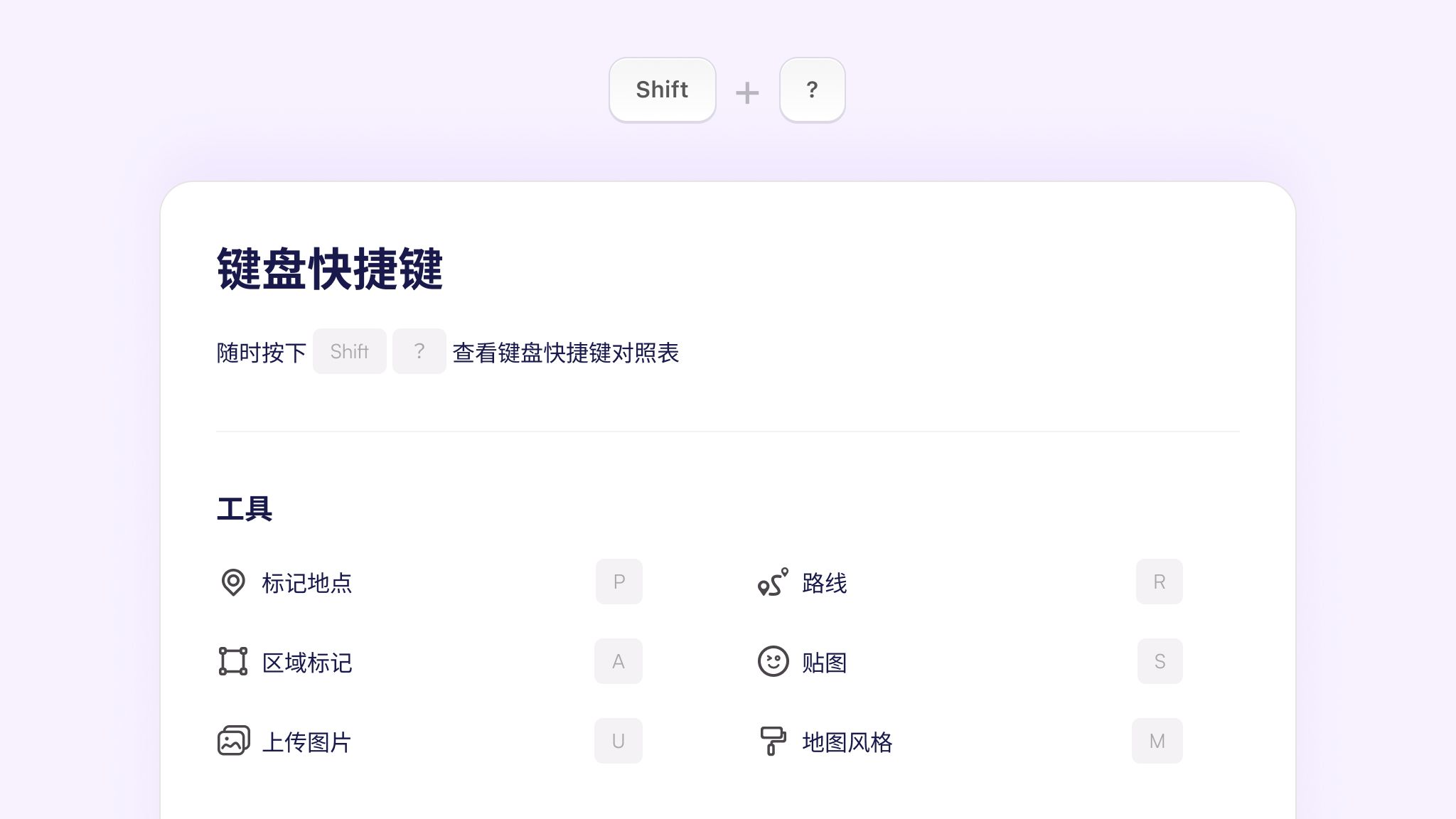
2. 搜索具体地址
当搜索地点名称找不到结果时,可以尝试搜索地点的具体地址。
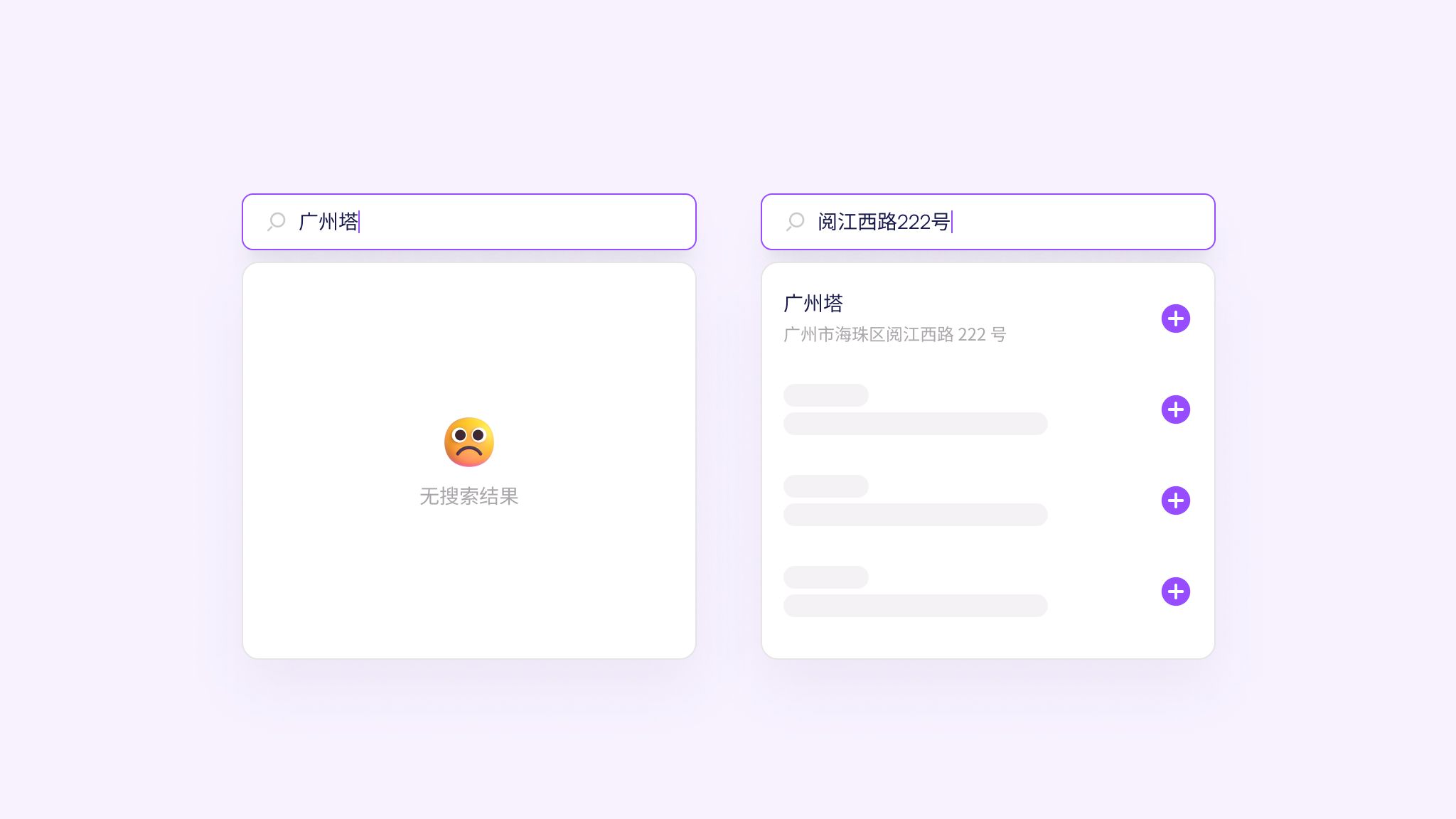
3. 预览地点位置
搜索后可以使用上下方向键选择搜索结果,按下 Enter 键可以在地图上预览当前选择地点的位置。
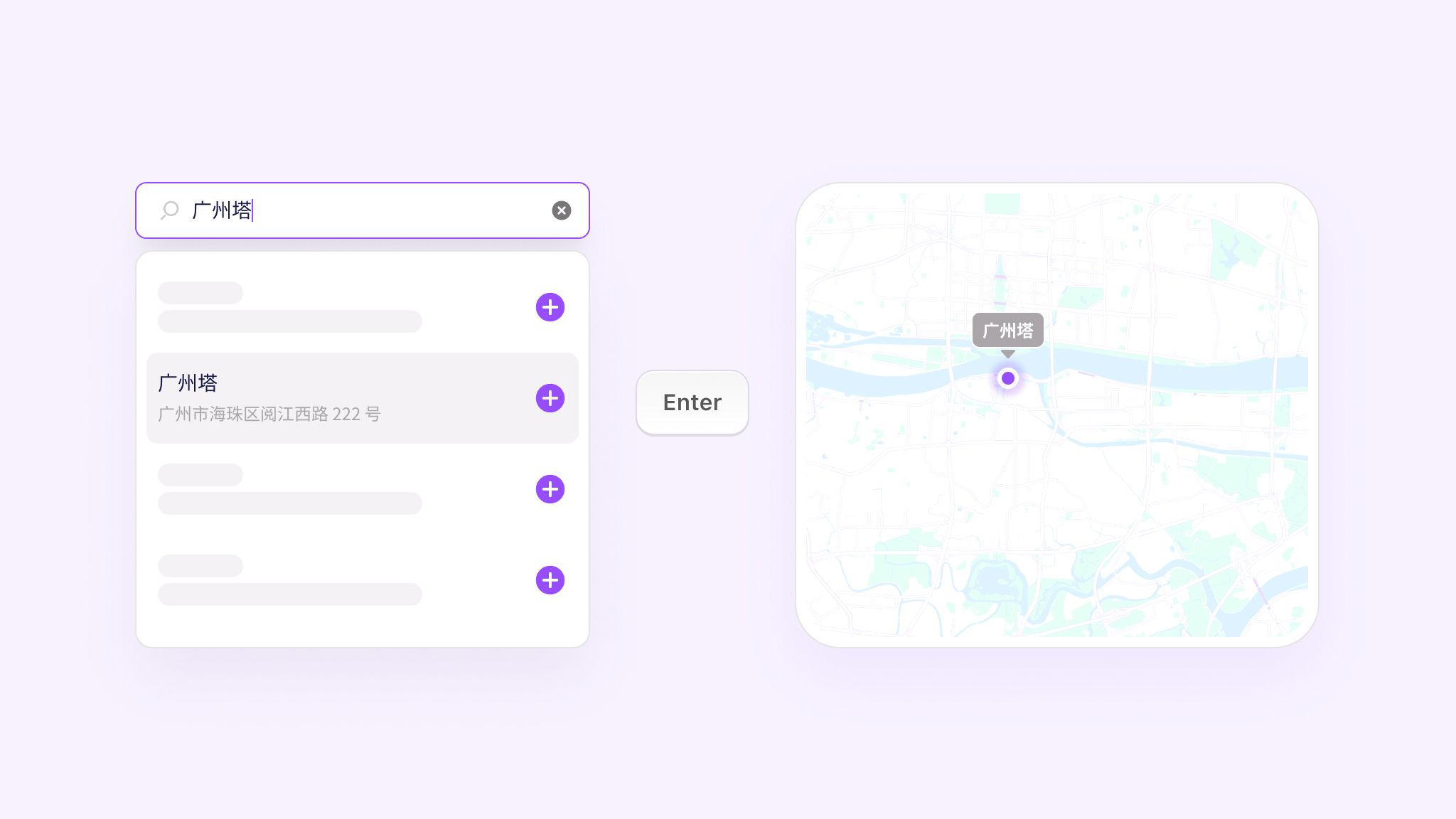
4. 快速标记
在地图上使用右键菜单中的「添加标记」可以直接标记鼠标当前位置为新地点。
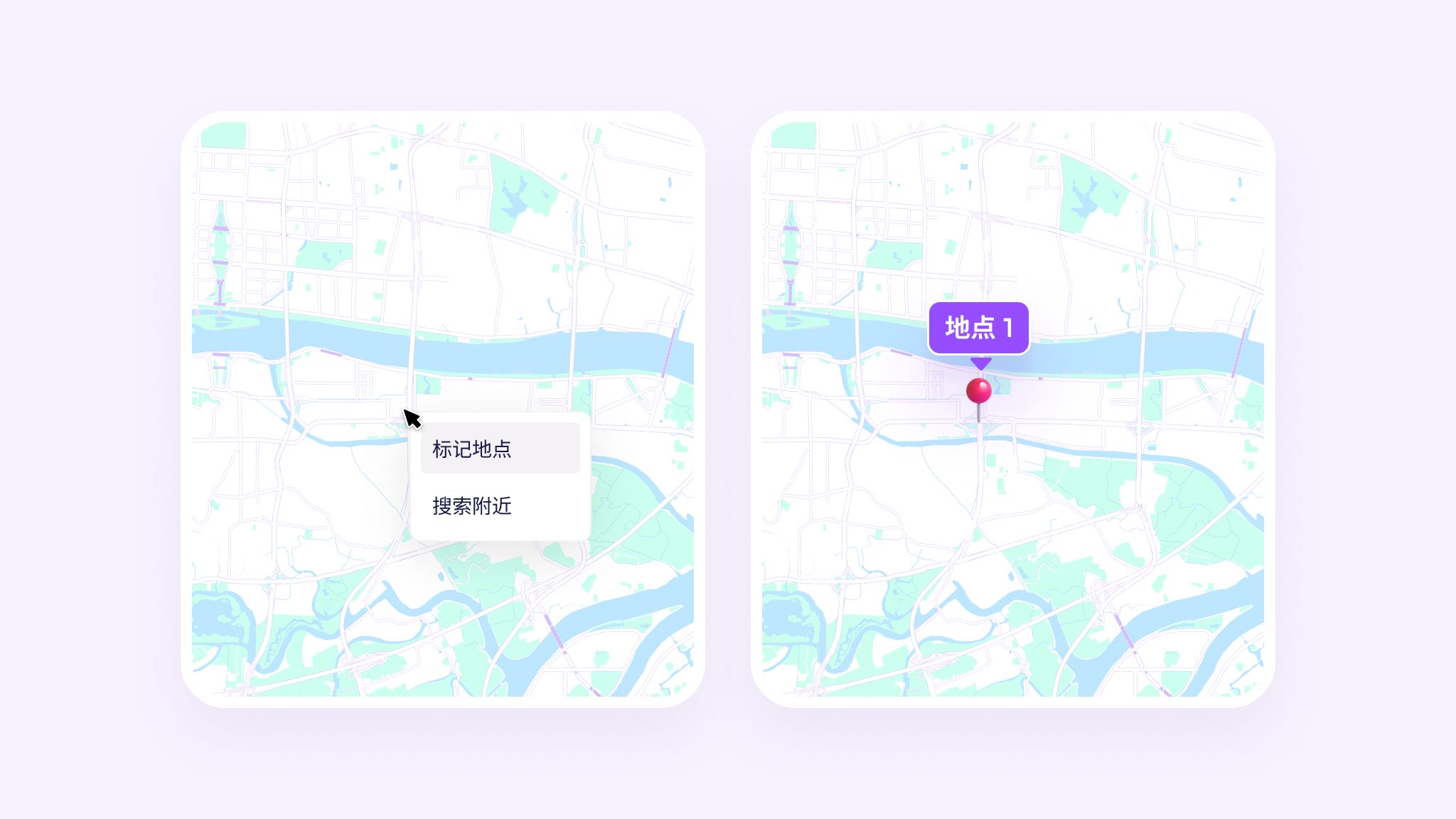
5.搜索附近
右键菜单中的「搜索附近」可以搜索附近地点,搜索后也可以在搜索栏中删除「附近」标签,恢复为普通搜索。

6.多选地点
使用 Ctrl/⌘ + 鼠标左键连续点击地点可以进行多选操作。
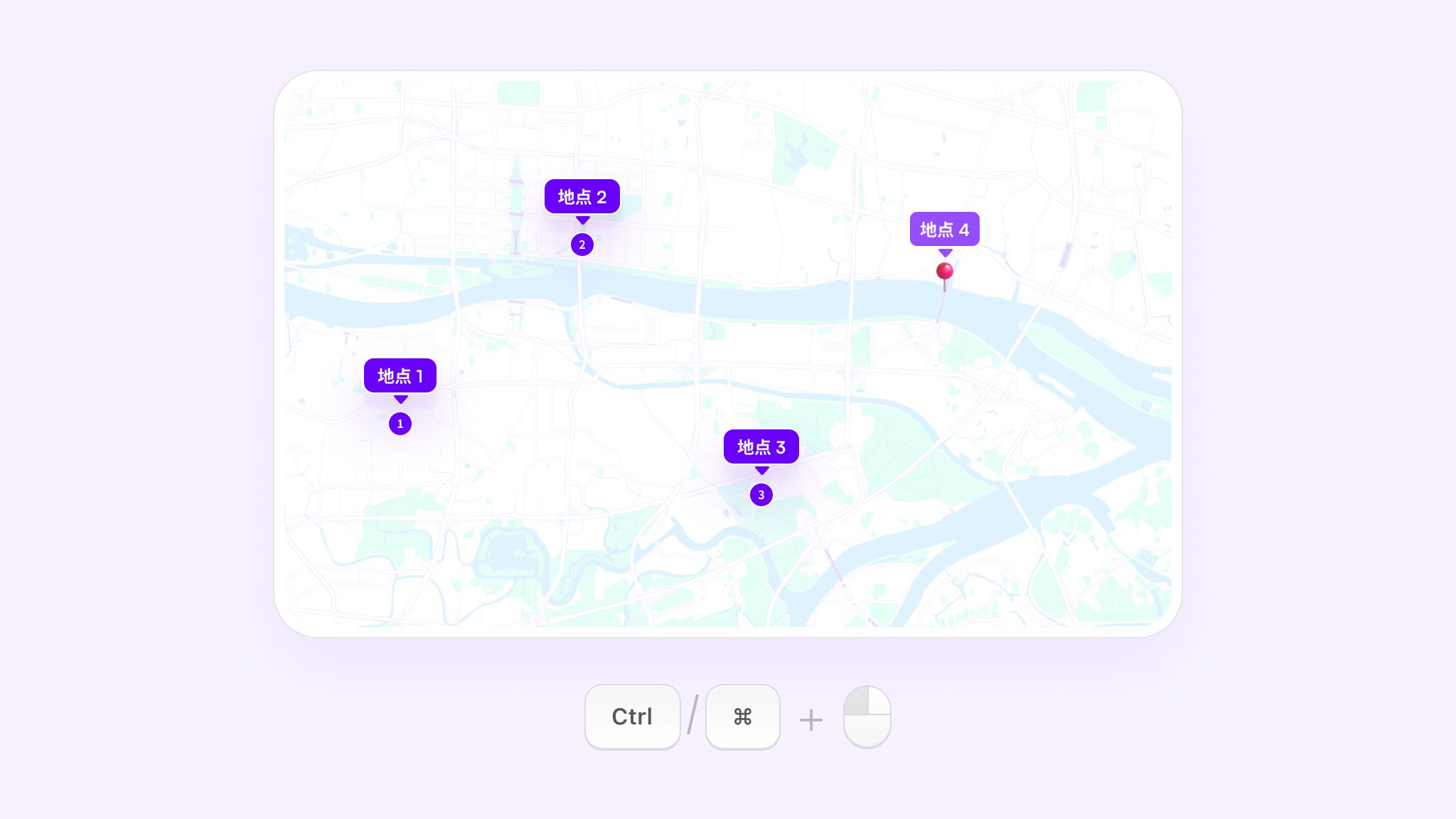
7.连续标记
选择地点工具后,可连续点击地图上的位置添加地点。
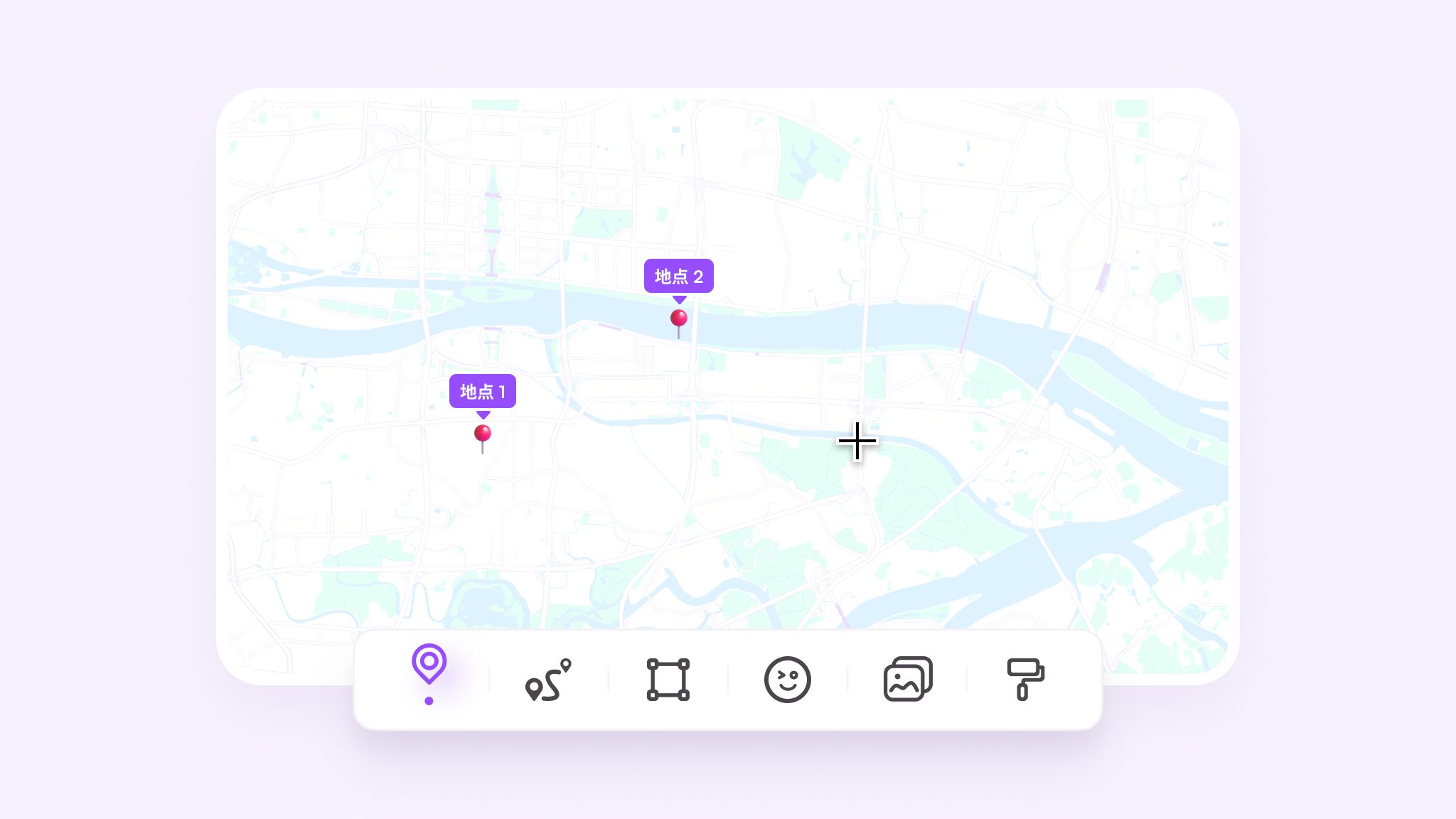
8.显示地点原名称
删除所有备注内容后,地点会显示为原来的地点名称。
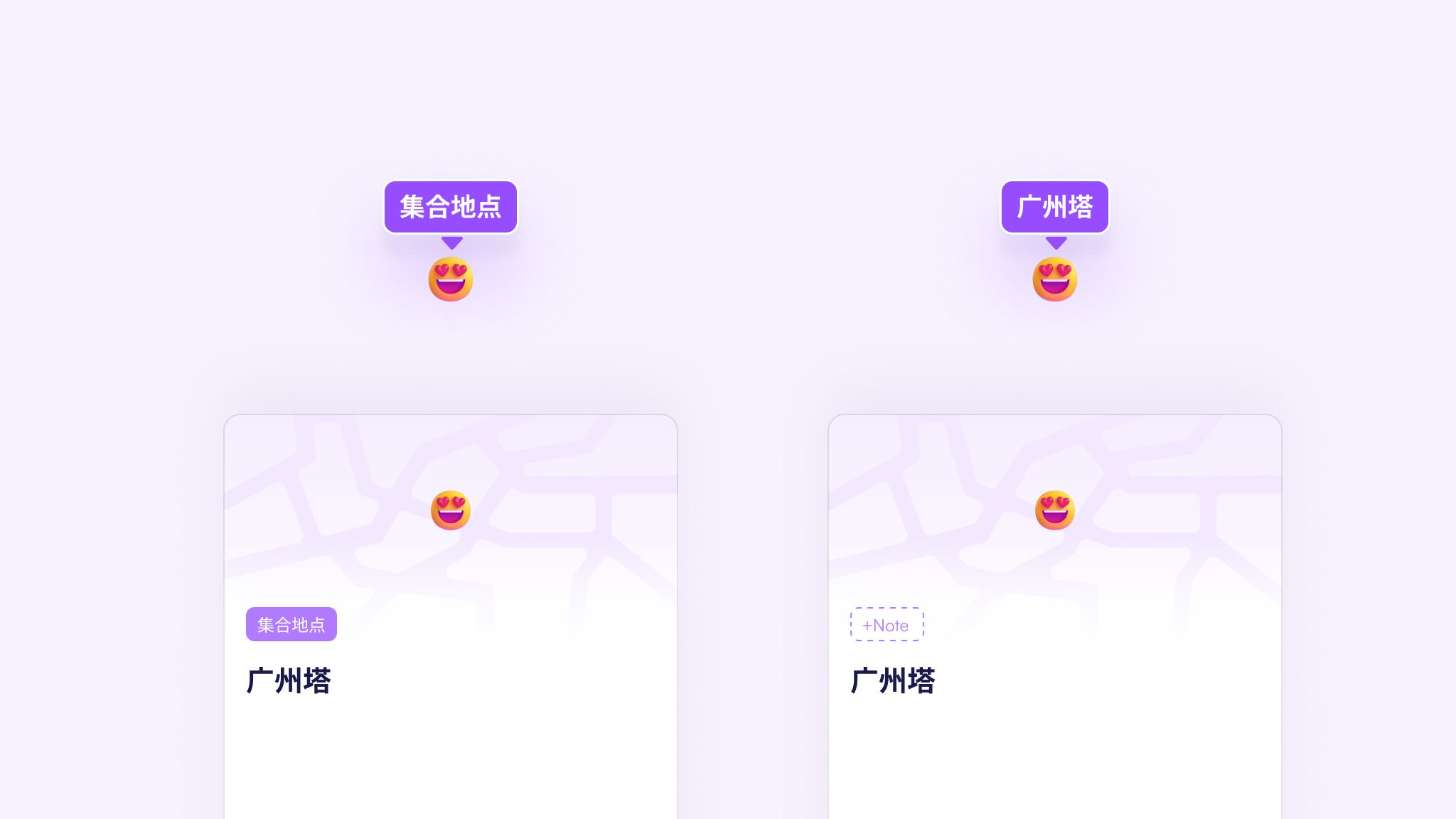
9.地点批量加入分组
多选地点后,可以在右侧面板中选择分组,快速添加到已有分组中。
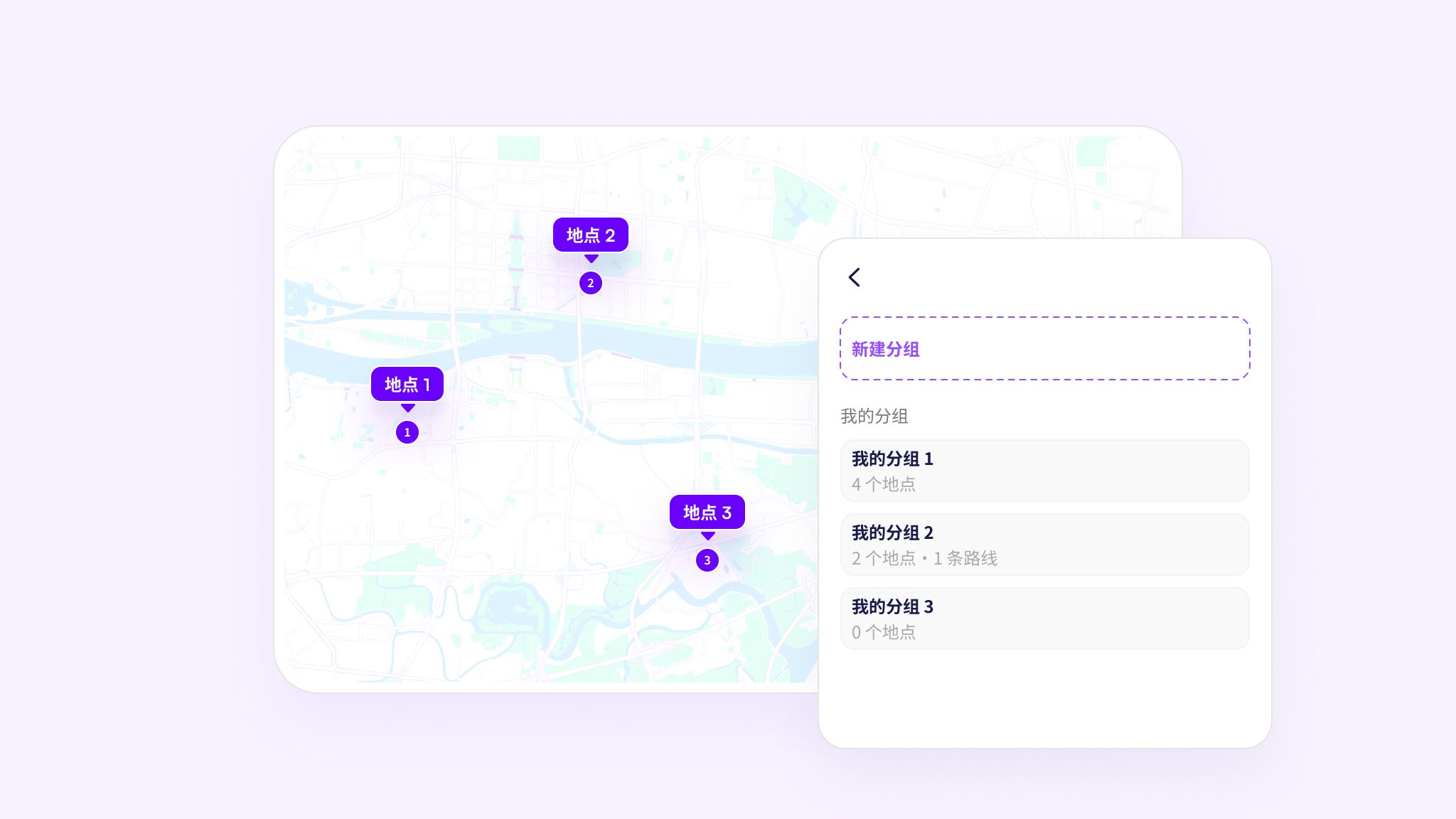
10.快速新建分组
多选地点后,可以使用 Ctrl/⌘ + G 键为已选择的地点快速新建一个分组。
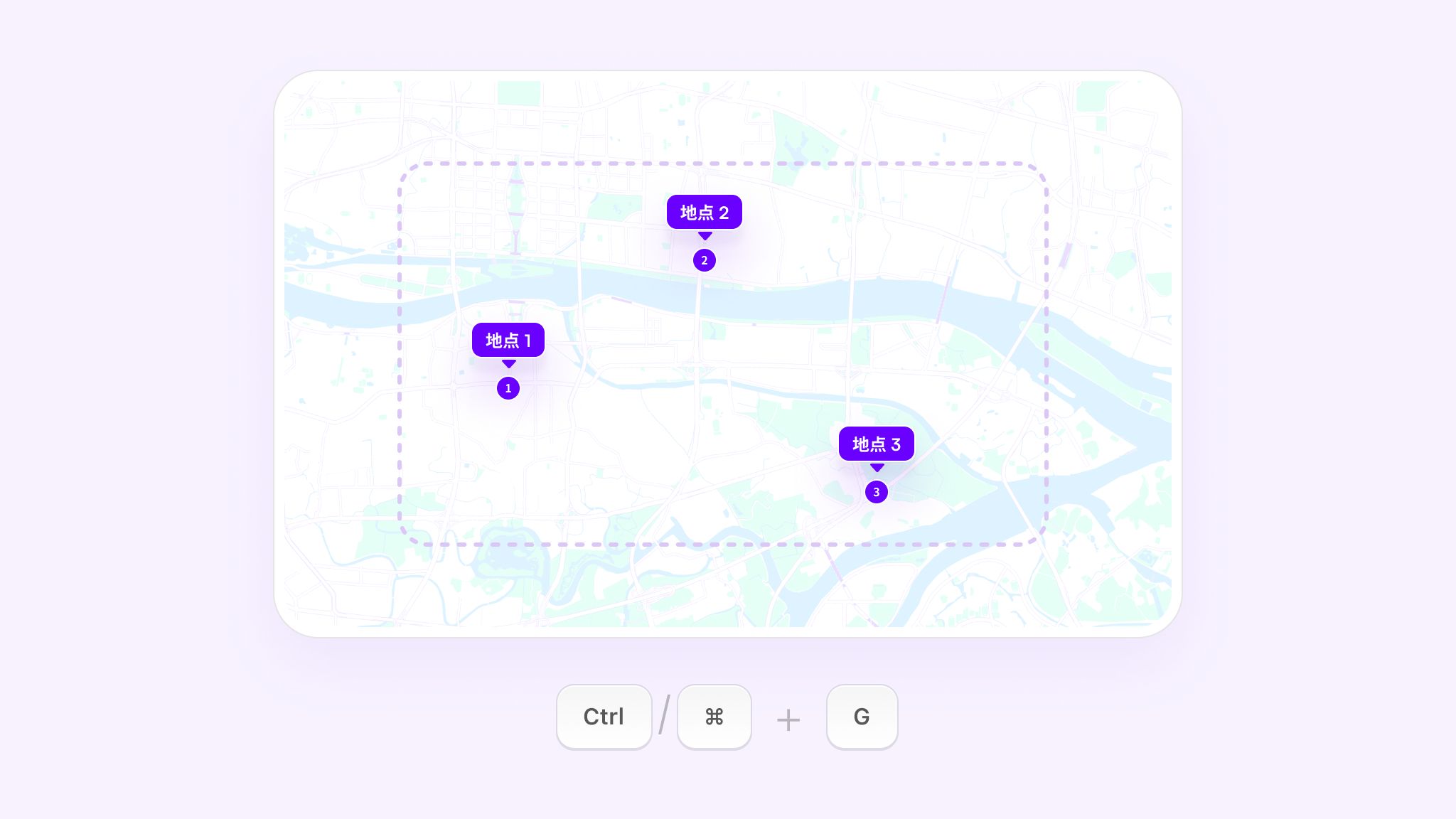
以上就是网页端常用的标记地点技巧,希望对各位地图创作者有所帮助,点击以下链接立即体验网页端吧!